如何在 iPhone 上提取 RAR 文件
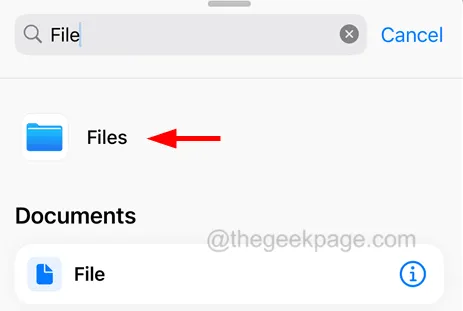
如何在 iPhone 上提取 RAR 文件
第 1 步:首先,您必須在 iPhone 上打開“快捷方式”應用程序。
第 2 步:打開“快捷方式”應用程序後,單擊底部的“快捷方式”選項卡,如下所示。
第 3 步:現在單擊右上角的加號( + ) 。
第 4 步:單擊“搜索應用程序和操作欄”選項並鍵入“文件”,然後選擇“文檔”下的“文件”選項,如下面的屏幕截圖所示。
第 5 步:現在單擊頂部的文件。
步驟7:然後從這一步的文件夾中選擇RAR文件。
第八步:選擇文件後,點擊右上角的打開。
第 9 步:再次在搜索欄中鍵入Extract ,然後單擊 Documents 下的Extract Archive,如圖所示。
第十步:然後點擊底部的保存文件。
步驟 11:如圖所示,選擇頁面頂部的保存文件名。
第 12 步:單擊下拉列表中的重命名選項。
第 13 步:然後將其重命名為Extract RAR File。
第 14 步:之後,單擊“完成”。
第 15 步:現在單擊“所有快捷方式”頁面上的“提取 RAR 文件”選項。
Step 16: 它將打開您之前選擇的文件夾並直接單擊打開。
第 20 步:接下來,要提取其他 RAR 文件,您必須單擊提取的RAR 文件快捷方式上的三點圖標,如下所示。
步驟 22:接下來,通過從彈出屏幕瀏覽文件夾來選擇另一個 RAR 文件,然後單擊打開,如下面的屏幕截圖所示。
第 23 步:之後,單擊“完成”。
第 24 步:最後,像之前一樣點擊“提取 RAR 文件”快捷方式以運行快捷方式。



發佈留言